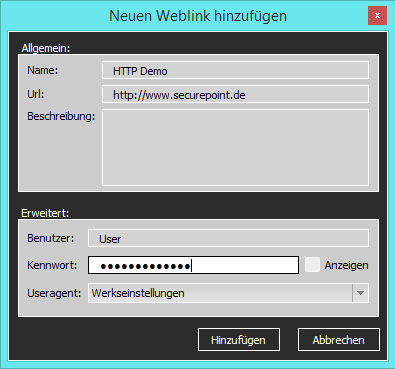Keine Bearbeitungszusammenfassung |
Keine Bearbeitungszusammenfassung |
||
| Zeile 12: | Zeile 12: | ||
== Neuen benutzerdefinierten Knoten hinzufügen == | == Neuen benutzerdefinierten Knoten hinzufügen == | ||
In diesem Fenster können Sie die Eigenschaften des neuen Knoten definieren. | |||
[[Datei:Soc_add_http-link.png|thumb]] | |||
* Name | |||
Vergeben Sie für das System einen möglichst eindeutigen Namen. | |||
* IP | |||
Geben Sie hier die IP oder den Hostnamen ein, über welchen Sie sich zu dem System verbinden möchten. | |||
Sollte das System über mehrere IPs erreichbar sein, so können hier auch mehrere hinterlegt werden. | |||
* Typ | |||
Wählen Sie hier ein Icon für den Knoten. Dieses Icon wird im OU-Baum angezeigt. | |||
Sie können zwischen den folgenden Icon wählen: | |||
- Linux | |||
- Windows | |||
- Router/Switch | |||
- SOC | |||
* Aktionen | |||
Wenn Sie die Option '''Aktionen aktivieren''' auswählen, können Sie durch einen Doppelklick im OU-Baum die hinterlegte Option ausführen. | |||
Version vom 6. Juni 2014, 09:21 Uhr
Die benutzerdefinierten Knoten finden im SOCv3 folgende 3 Anwendungen:
- Knoten für LogCenter
- Aufrufen einer URL (mit Übergabe von Benutzerdaten an ein Webformular)
- Starten eines externen Programms mit Parametern
Um ein benutzerdefinierten Knoten im SOCv3 hinzuzufügen, klicken Sie innerhalb des OU-Baumes mit der rechten Maustaste, sodass sich das Kontext-Menü öffnet. Anschließend navigieren Sie zu dem Menüpunkt Neuen Knoten hinzufügen und wählen Neuen benutzerdefinierten Knoten hinzufügen. Es öffnet sich nun das Fenster Neuen benutzerdefinierten Knoten hinzufügen.
Neuen benutzerdefinierten Knoten hinzufügen
In diesem Fenster können Sie die Eigenschaften des neuen Knoten definieren.
- Name
Vergeben Sie für das System einen möglichst eindeutigen Namen.
- IP
Geben Sie hier die IP oder den Hostnamen ein, über welchen Sie sich zu dem System verbinden möchten. Sollte das System über mehrere IPs erreichbar sein, so können hier auch mehrere hinterlegt werden.
- Typ
Wählen Sie hier ein Icon für den Knoten. Dieses Icon wird im OU-Baum angezeigt. Sie können zwischen den folgenden Icon wählen:
- Linux - Windows - Router/Switch - SOC
- Aktionen
Wenn Sie die Option Aktionen aktivieren auswählen, können Sie durch einen Doppelklick im OU-Baum die hinterlegte Option ausführen.